在日常生活中,我们经常需要保存和管理各种密码,以便访问不同的应用程序和服务。然而,有时候我们可能会不小心删除一些重要的密码。幸运的是,ios和macos提供了恢复最近删除密码的功能。本文将详细介绍如何在iphone、ipad和mac中恢复最近删除的密码。
在iPhone和iPad上恢复最近删除的密码
前提条件
要在iPhone或iPad上恢复最近删除的密码,您需要确保设备已经更新到iOS 17或更高版本。
步骤
打开“设置”应用:在iPhone或iPad上,找到并打开“设置”应用。
导航到“密码”:向下滚动,找到并点击“密码”选项。
验证身份:系统会提示您使用面容ID或触控ID来验证身份。完成身份验证后,您将看到所有已保存的密码列表。
查看最近删除的密码:在密码列表中,点击“最近删除”以查看过去30天内删除的密码。如果尚未删除任何密码,则不会看到此选项。
选择并恢复密码:点击要恢复的密码,然后点击“恢复”。您还可以点击密码以查看其他详细信息。恢复的密码将重新显示在“密码”部分中。
注意事项
在Mac上恢复最近删除的密码
前提条件
在Mac上恢复最近删除的密码,您需要确保设备正在运行macOS Sonoma(14.0)或更高版本。
步骤
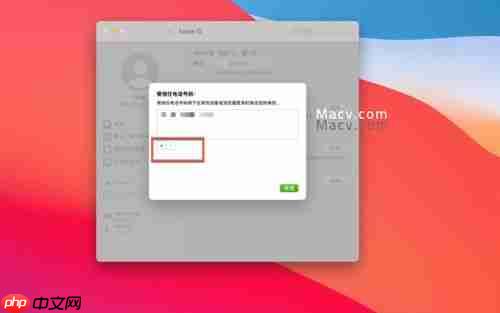
打开系统设置:从菜单栏上的苹果标志中选择“系统设置”。
导航到“密码”:在系统设置中,找到并点击“密码”选项。然后,输入Mac的密码或使用Touch ID进行身份验证。
查看最近删除的密码:在密码列表中,从右侧窗格中选择“最近删除”选项。如果尚未删除任何密码,则不会看到此选项。
选择并恢复密码:找到要恢复的密码,并在其旁边的复选框中勾选。点击信息按钮(i)可以查看详细信息。最后,点击右下角的“恢复”按钮。
注意事项
其他注意事项
备份和恢复
为了避免因密码丢失而造成的不便,建议定期备份您的设备。在iPhone和iPad上,可以使用iCloud备份;在Mac上,可以使用Time Machine进行备份。
安全性
虽然恢复已删除的密码非常方便,但这也带来了一定的安全风险。因此,请确保您的设备已经设置了强密码或生物识别验证,以防止未经授权的访问。
升级系统
如果您还没有更新到iOS 17或macOS Sonoma,请尽快进行更新。这些新版本不仅提供了恢复已删除密码的功能,还带来了许多其他的安全和改进。
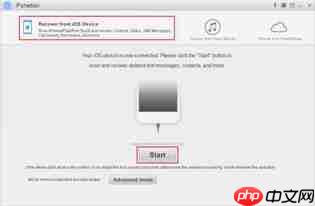
通过以上步骤,您可以在iPhone、iPad和Mac上轻松恢复最近删除的密码。希望这篇文章对您有所帮助!
以上就是iPhone iPad Mac恢复最近删除密码的方法的详细内容,更多请关注php中文网其它相关文章!

每个人都需要一台速度更快、更稳定的 PC。随着时间的推移,垃圾文件、旧注册表数据和不必要的后台进程会占用资源并降低性能。幸运的是,许多工具可以让 Windows 保持平稳运行。

Copyright 2014-2025 https://www.php.cn/ All Rights Reserved | php.cn | 湘ICP备2023035733号